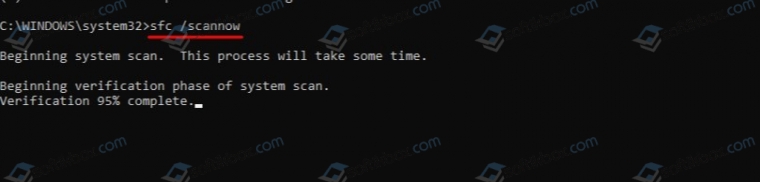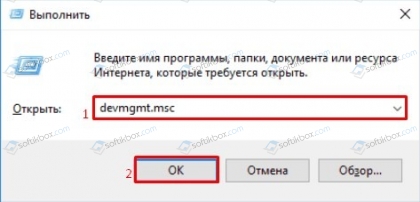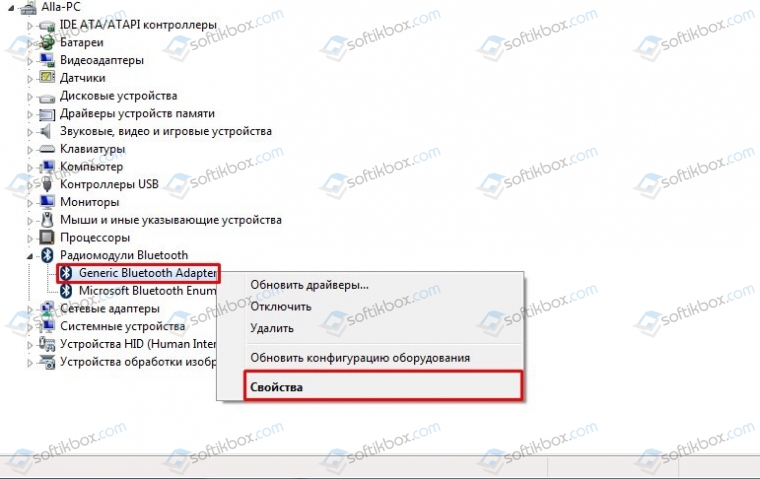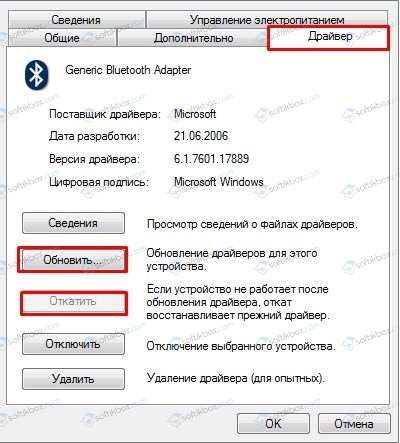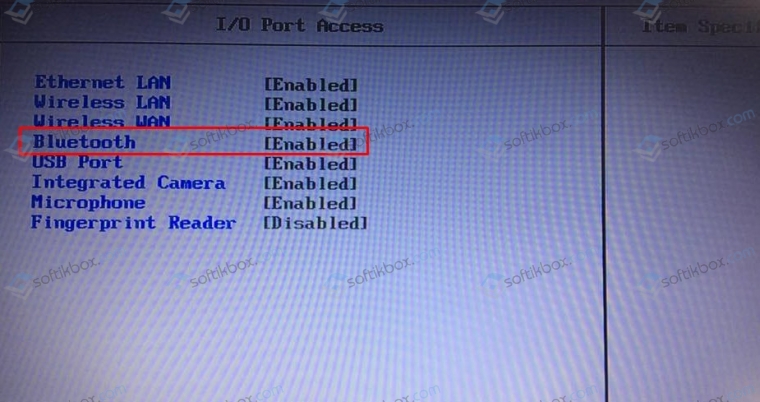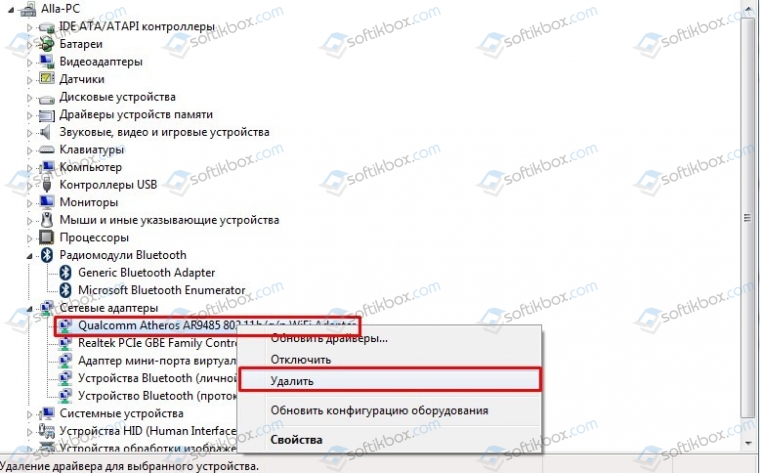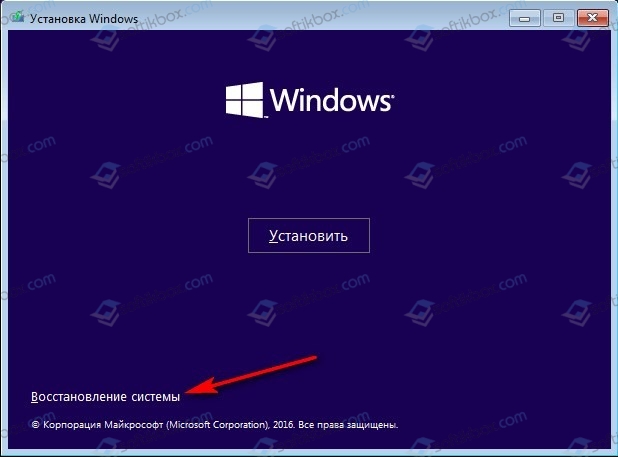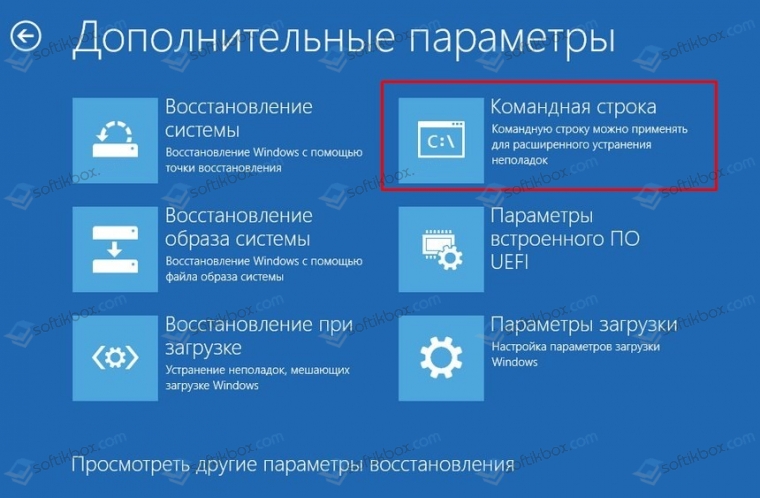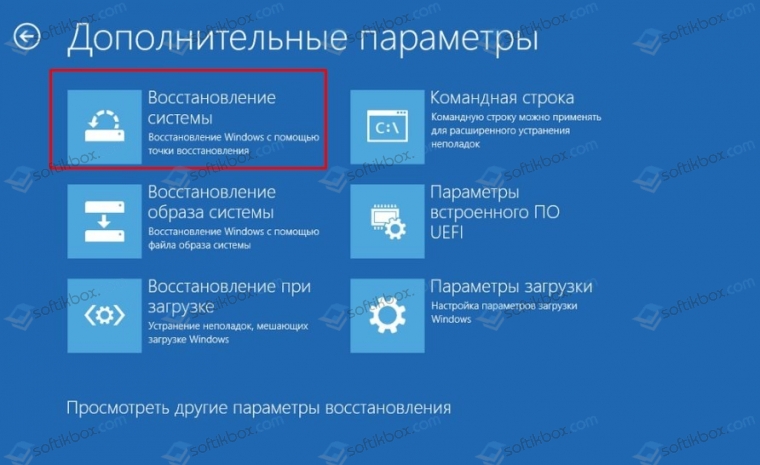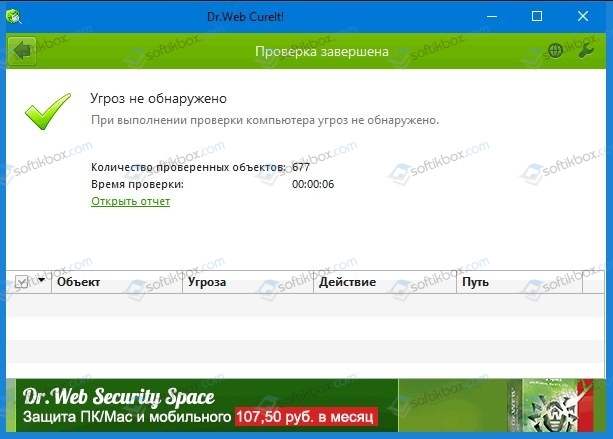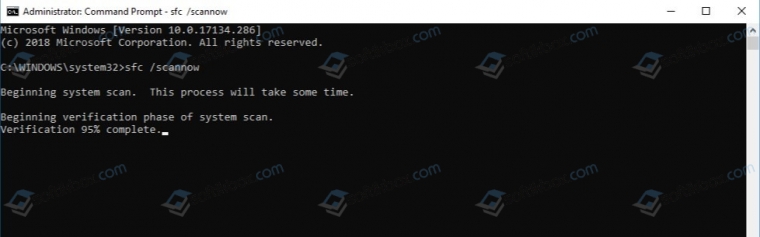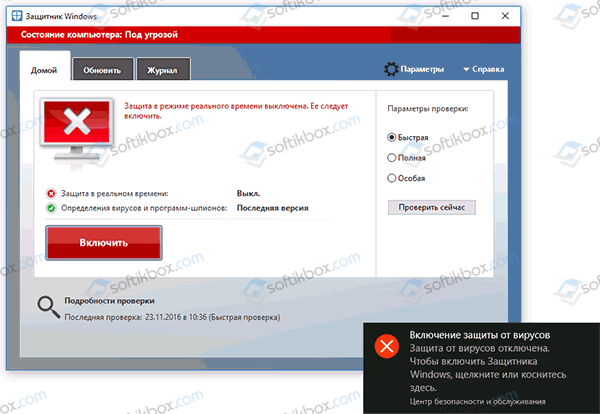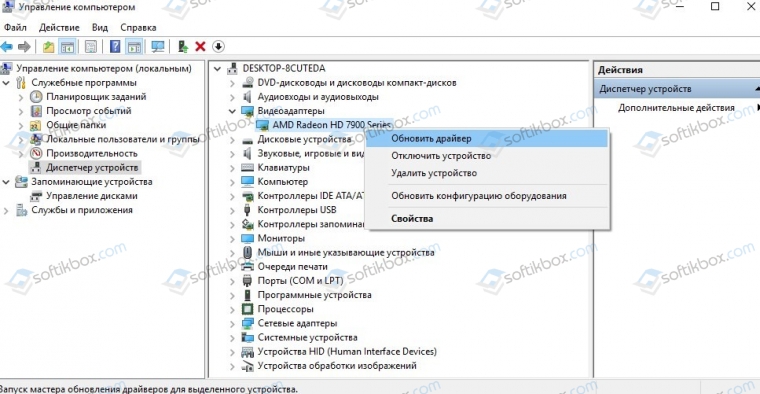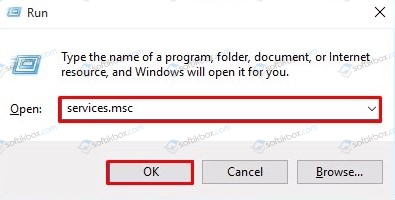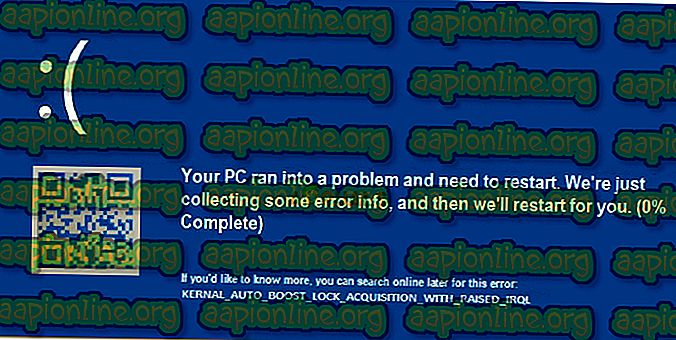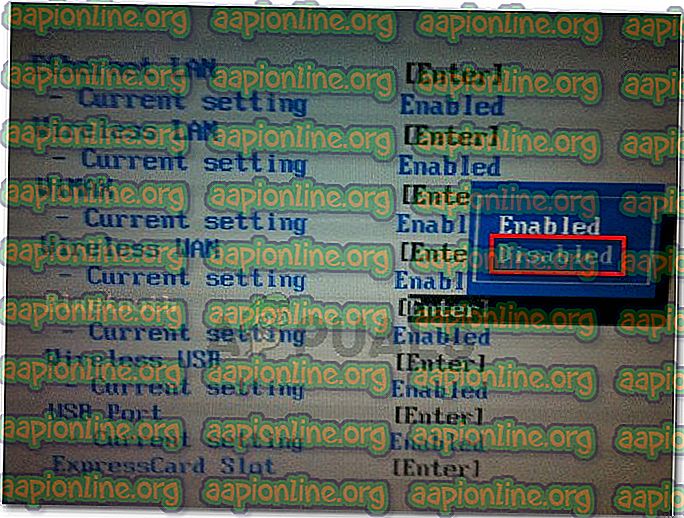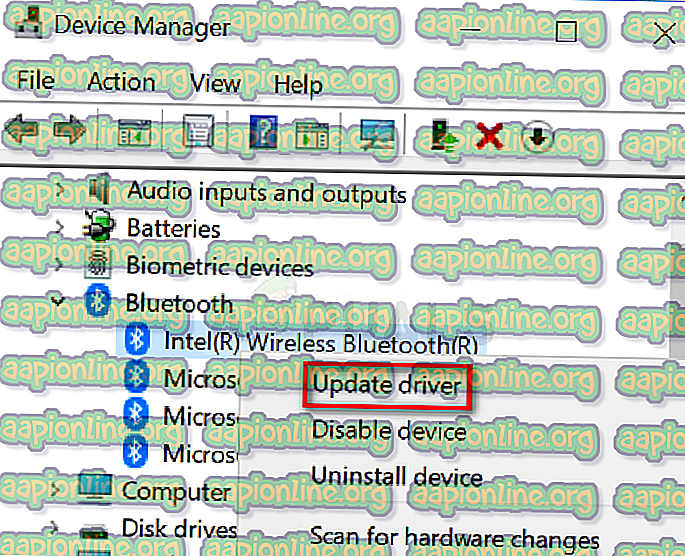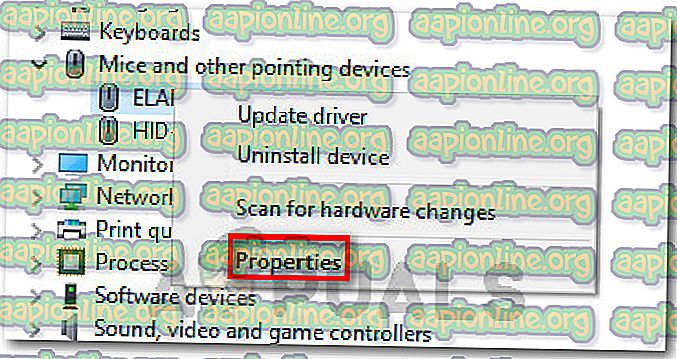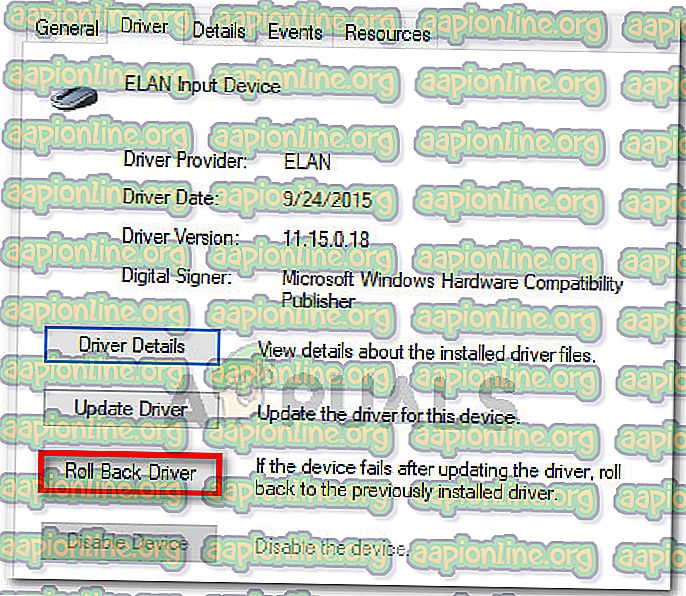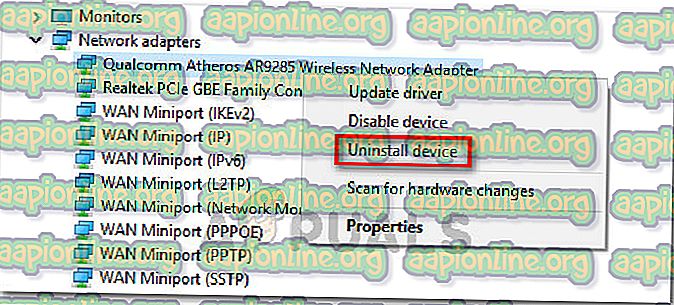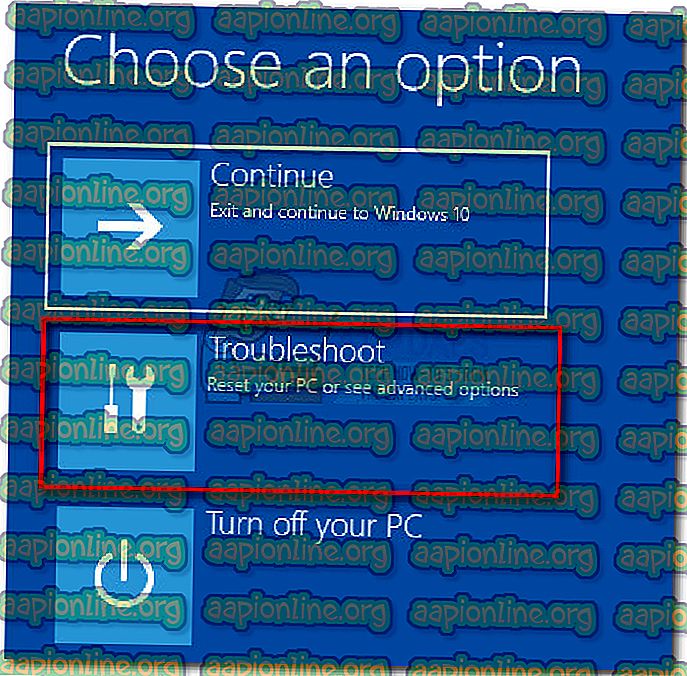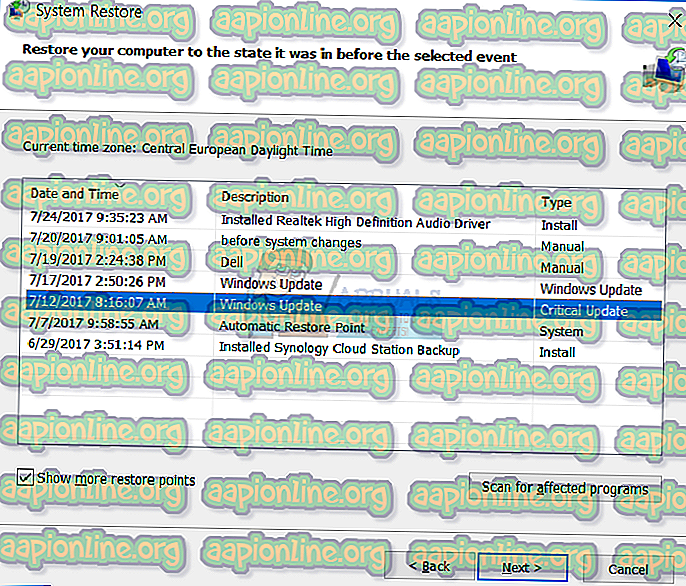код остановки kernel auto boost lock acquisition with raised irql что делать
Решение ошибки 0x00000192: KERNEL AUTO BOOST LOCK ACQUISITION WITH RAISED IRQL
На многих зарубежных и отечественных компьютерных форумах пользователи Windows 10 жалуются, что при использовании сенсорной клавиатуры или мышки, а также при подключении наушников по Bluetooth, появляется синий экран смерти KERNEL AUTO BOOST LOCK ACQUISITION WITH RAISED IRQL, который продолжает вылетать и после перезагрузки системы и при повторном использовании устройств ввода и вывода данных. Однако исправить такую ошибку 0x00000192 можно. Нужно провести полную диагностику ПК и Windows в целом, выполнив несколько несложных действий.
Причины появления ошибки 0x00000192: KERNEL_AUTO_BOOST_LOCK_ACQUISITION_WITH_RAISED_IRQL
Синий экран смерти KERNEL_AUTO_BOOST_LOCK_ACQUISITION_WITH_RAISED_IRQL или ошибка 0x00000192 чаще всего появляется на Windows 10 по таким причинам:
Кроме вышеперечисленных причин, BSOD со стоп-кодом 0x00000192: KERNEL_AUTO_BOOST_LOCK_ACQUISITION_WITH_RAISED_IRQL может появиться и при других обстоятельствах. А поэтому только полная проверка системы и подключенных компонентов сможет помочь решить неполадку.
Методы решения ошибки 0x00000192: KERNEL_AUTO_BOOST_LOCK_ACQUISITION_WITH_RAISED_IRQL
Наиболее часто такая ошибка появляется на ПК, к которым подключен внешний жесткий диск. Поэтому для решения BSOD стоит отключить внешнее устройство, а затем удалить драйвера в Диспетчере устройств. Только после перезагрузки ПК система Windows 10 начнет нормально функционировать. Однако, если к вашему ПК не подключен внешний жесткий диск, то решение ошибки будет другим.
Для начала нужно запустить проверку системы на вирусы, а также на целостность системных файлов. Для сканирования Windows 10 рекомендуем использовать антивирус с обновленными вирусными базами или лечащую утилиту Dr.Web Curelt. Для проверки системы на целостность файлов нужно запустить командную строку с правами Администратора и ввести команду sfc /scannow.
Если же антивирус и утилита sfc /scannow не обнаружили вредоносных объектов и системных повреждений, то причина BSOD-а может крыться в драйвере Bluetooth. Поэтому нужно нажать «Win+R» и ввести «devmgmt.msc».
Откроется Диспетчер устройств. Находим ветку «Радиомодули Bluetooth». Нажимаем на элементе правой кнопкой мыши и выбираем «Свойства».
Откроется небольшое окно. Переходим во вкладку «Драйвер» и выбираем «Откатить» (если перед появлением BSOD вы обновляли ОС или устанавливали какое-либо программное обеспечение для телефонов) или «Обновить». Для обновления рекомендуем выбрать ручной метод, предварительно скачав с официального сайта производителя материнской платы драйвер к Bluetooth.
После отката или обновления драйвера Блютуз нужно обязательно перезагрузить Windows 10, чтобы изменения вступили в силу.
Если же откат не помог решить проблему, то Bluetooth нужно отключить в BIOSe. Для этого заходим в настройки БИОСа (комбинация клавиш для каждой материнской платы разная, зачастую F2, Del). В меню выбираем «Security», «I/O Port Access», а далее в списке находим «Bluetooth» и задаем ему статус «Disable».
Сохраняем настройки, нажав F10. Перезагружаем ПК и проверяем систему на работоспособность.
Поскольку ошибка 0x00000192 появляется и по причине неправильной работы беспроводного адаптера. В данном случае нужно выполнить следующее.
В случае, если у вас есть NDAS (Network Direct Attached Storage), который подключен к вашему компьютеру, то его можно отключить и посмотреть, не произойдет ли BSOD при получении блокировки Kernel Auto Boost с повышенной задержкой IRQL. Некоторые пользователи сообщили, что в их случае сбои полностью прекратились после того, как они отключили систему NDAS. По-видимому, некоторые производители NDAS, до сих пор не разработали соответствующие драйверы для Windows 10.
Синий экран смерти KERNEL_AUTO_BOOST_LOCK_ACQUISITION_WITH_RAISED_IRQL также может появляться по причине повреждения загрузчика Windows. Для его восстановления потребуется выполнить следующие действия.
Также из этого же инструмента можно выполнить восстановление системы. Это будет даже эффективнее, чем при использовании точки восстановления.
Если же восстановление системы также не дало результатов, то рекомендуем обновить Windows 10 или выполнить чистую установку ОС. Возможно, какие-то компоненты системной сборки не совместимы с Windows 10 и нужен апдейт системы.
Как решить синий экран смерти 0x00000162: KERNEL AUTO BOOST INVALID LOCK RELEASE?
BSOD или синий экран смерти KERNEL AUTO BOOST INVALID LOCK RELEASE появляется на Windows 10 по различным причинам. Разработчикам компании Microsoft выделить единую причину неполадки не удалось. На официальном форуме Microsoft обозначено, что ошибка 0x00000162 появляется на ПК после обновления с Windows 7 до Windows 10. На Windows 10 появляется из-за неправильной работы Windows Defender, службы nVidia Kernel Streaming Service ASAP (есть видеокарта от Nvidia), из-за повреждения драйверов графического видеоускорителя.
Способы решения ошибки 0x00000162: KERNEL_AUTO_BOOST_INVALID_LOCK_RELEASE
Если на вашем ПК появилась ошибка 0x00000162, то в первую очередь нужно проверить на целостность все системные файлы и саму Windows 10 на вирусы. Для этого можно использовать любой антивирус с актуальными вирусными базами или лечащую утилиту Dr.Web Curelt.
Для проверки Windows 10 на целостность системных файлов стоит использовать утилиту sfc. Для её запуска нужно открыть командную строку с правами Администратора и ввести sfc /scannow.
Если сканирование системы на вирусы и поврежденные файлы не принесло результатов, стоит отключить Windows Defender. На форуме Майкрософт указывается, что встроенный защитник часто бывает виновником BSOD 0x00000162: KERNEL_AUTO_BOOST_INVALID_LOCK_RELEASE. О том, как отключить Windows Defender, читайте по ссылке.
Если и отключение Защитника Windows не помогло решить проблему, то, значит, она кроется в драйверах оборудования. Чаще всего криво становится после обновления до Windows 10 или самой Windows 10 видеодрайвер. Поэтому нужно перейти на официальный сайт AMD или NVidia (или другого производителя) и загрузить свежие драйвера, которые соответствуют версии и разрядности операционной системы. Если же после обновления видеодрайвера ошибка продолжает вылетать, то рекомендуем скачать DriverPackSolution и обновить все драйвера.
ВАЖНО! Нужно загрузить последнюю версию DriverPack, так как в старых сборках хранятся несовместимые с Windows 10 драйвера.
Если же вы используете видеокарту NVidia, то ошибка с кодом 0x00000162 может появляться из-за неверной работы службы nVidia Kernel Streaming Service ASAP. Её нужно отключить полностью или перезапустить. Для этого жмем «Win+R» и вводим «services.msc».
Откроется окно Служб. Находим nVidia Kernel Streaming Service ASAP. Двойным кликом открываем параметры службы и нажимаем на кнопку «Остановить» или можно попробовать перезапустить её.
ВАЖНО! При обновлении Windows 10 могут слететь настройки видеокарты. Нужно проверить, чтобы был задан параметр «Максимальная производительность». Если этот параметр в настройках видеокарты не указан, то это может вызывать BSOD.
Если же и манипуляция со службой не решила проблему, то рекомендации следующие:
Если же BSOD не удается решить вовсе, то нужно попробовать переустановить Windows 10 или обратиться в службу поддержки Microsoft.
Как убрать KERNEL_AUTO_BOOST_LOCK_ACQUISITION_WITH_RAISED_IRQL (0x00000192)?
Как убрать « KERNEL_AUTO_BOOST_LOCK_ACQUISITION_WITH_RAISED_IRQL» ( 0x00000192)?
На компьютере или ноутбуке под управлением Windows появился «синий экран смерти»? После появления сообщения « KERNEL_AUTO_BOOST_LOCK_ACQUISITION_WITH_RAISED_IRQL» ( 0x00000192) система перезагружается? Ищите как исправить 0x00000192: « KERNEL_AUTO_BOOST_LOCK_ACQUISITION_WITH_RAISED_IRQL»?
Как просмотреть информацию об ошибках, исправить ошибки в Windows 10, 8 или 7
Причины появления ошибки
Актуально для ОС: Windows 10, Windows 8.1, Windows Server 2012, Windows 8, Windows Home Server 2011, Windows 7 (Seven), Windows Small Business Server, Windows Server 2008, Windows Home Server, Windows Vista, Windows XP, Windows 2000, Windows NT.
Вот несколько способов исправления ошибки « KERNEL_AUTO_BOOST_LOCK_ACQUISITION_WITH_RAISED_IRQL»:
Восстановите удаленные файлы
Часто появление BSoD ошибок приводит к утери важных файлов. Блокировка файлов компьютерными вирусами, ошибки в работе программ для резервного копирования, повреждение или перезапись системных файлов, ошибки файловой системы или наличие битых секторов диска – это не далеко полный список причин удаления данных.
Исправление соответствующих ошибок восстановит работоспособность устройства, но не всегда восстановит повреждённые или утерянные файлы. Не всегда имеется возможность устранить ту или иную ошибку без форматирования диска или чистой установки операционной системы, что также может повлечь за собой утерю файлов.
Загрузите бесплатно и просканируйте ваше устройство с помощью Hetman Partition Recovery. Ознакомьтесь с возможностями программы и пошаговой инструкцией.
Запустите компьютер в «безопасном режиме»
Если ошибка «KERNEL_AUTO_BOOST_LOCK_ACQUISITION_WITH_RAISED_IRQL» (0x00000192) возникает в момент загрузки Windows и блокирует любую возможность работы с системой, попробуйте включить компьютер в «безопасном режиме». Этот режим предназначен для диагностики операционной системы (далее ОС), но функционал Windows при этом сильно ограничен. «Безопасный режим» следует использовать только если работа с системой заблокирована.
Чтобы запустить безопасный режим сделайте следующее:
Как загрузить Windows в безопасном режиме
Обновите драйвер через Диспетчер устройств
Вы установили новое аппаратное обеспечение на компьютере? Возможно вы начали использовать новое USB-устройство с вашим компьютером. Это могло привести к ошибке «KERNEL_AUTO_BOOST_LOCK_ACQUISITION_WITH_RAISED_IRQL». Если вы установили драйвер устройства используя диск, который поставляется вместе с ним, или использовали драйвер не c официального сайта Microsoft, то причина в нем. Вам придется обновить драйвер устройства, чтобы устранить эту проблему.
Вы можете сделать это вручную в диспетчере устройств Windows, для того выполните следующие инструкции:
Перезагрузите компьютер после установки драйвера.
Используйте sfc /scannow для проверки всех файлов системы
Повреждение или перезапись системных файлов может привести к ошибке «KERNEL_AUTO_BOOST_LOCK_ACQUISITION_WITH_RAISED_IRQL». Команда sfc находит поврежденные системные файлы Windows и заменяет их.
Этот процесс может занять несколько минут.
Как восстановить системные файлы Windows 10
Проверьте диск с Windows на наличие ошибок командой chkdsk c: /f
Возможно к синему экрану с «KERNEL_AUTO_BOOST_LOCK_ACQUISITION_WITH_RAISED_IRQL» привела ошибка файловой системы или наличие битых секторов диска. Команда CHKDSK проверяет диск на наличие ошибок файловой системы и битых секторов. Использование параметра /f заставит программу автоматически исправлять найденные на диске ошибки, а параметр /r позволяет найти и «исправить» проблемные сектора диска. Для запуска следуйте инструкциям:
Дождитесь окончания процесса и перезагрузите компьютер.
Используйте режим совместимости со старой версией Windows
BSOD с кодом KERNEL_AUTO_BOOST_LOCK_ACQUISITION_WITH_RAISED_IRQL» может вызывать «устаревшее» программное обеспечение. Если ошибка появляется после запуска программы, то использование режима совместимости Windows избавит от появления ошибки. Для устранения проблемы следуйте следующим инструкциям:
Запуск программы в режиме совместимости Windows 10, 8, 7
Отключите лишние программы из автозагрузки Windows
Программное обеспечение, вызывающее «KERNEL_AUTO_BOOST_LOCK_ACQUISITION_WITH_RAISED_IRQL» (0x00000192), может быть прописано в автозагрузку Windows и ошибка будет появляться сразу после запуска системы без вашего участия. Удалить программы из автозагрузки можно с помощью Диспетчера задач.
Обратитесь в поддержку Microsoft
Microsoft предлагает несколько решений удаления ошибки «голубого экрана». «KERNEL_AUTO_BOOST_LOCK_ACQUISITION_WITH_RAISED_IRQL» (0x00000192) можно убрать с помощью Центра обновления или обратившись в поддержку Windows.
Установите последние обновления системы
С обновлениями Windows дополняет базу драйверов, исправляет ошибки и уязвимости в системе безопасности. Загрузите последние обновления, что бы избавиться от ошибки «KERNEL_AUTO_BOOST_LOCK_ACQUISITION_WITH_RAISED_IRQL» (0x00000192).
Запустить Центр обновления Windows можно следующим образом:
Рекомендуется настроить автоматическую загрузку и установку обновлений операционной системы с помощью меню Дополнительные параметры.
Чтобы включить автоматическое обновление системы необходимо запустить Центр обновления Windows:
Запустите проверку системы на вирусы
«Синий экран смерти» с ошибкой «KERNEL_AUTO_BOOST_LOCK_ACQUISITION_WITH_RAISED_IRQL» 0x00000192 может вызывать компьютерный вирус, заразивший систему Windows.
Для проверки системы на наличие вирусов запустите установленную на компьютере антивирусную программу.
Современные антивирусы позволяют проверить как жесткие диски, так и оперативную память. Выполните полную проверку системы.
Выполните проверку оперативной памяти
Неполадки с памятью могут привести к ошибкам, потере информации или прекращению работы компьютера.
Прежде чем проверять оперативную память, отключите её из разъёма на материнской плате компьютера и повторно вставьте в него. Иногда ошибка KERNEL_AUTO_BOOST_LOCK_ACQUISITION_WITH_RAISED_IRQL» вызвана неправильно или не плотно вставленной в разъём планкой оперативной памяти, или засорением контактов разъёма.
Если предложенные действия не привели к положительному результату, исправность оперативной памяти можно проверить средствами операционной системы, с помощью средства проверки памяти Windows.
Запустить средство проверки памяти Windows можно двумя способами:
Запустите средство Выполнить с помощью комбинации клавиш Windows + R. Наберите mdsched и нажмите Enter. После чего откроется средство проверки Windows.
Для начала проверки выберите один из предлагаемых вариантов, проверка оперативной памяти в соответствии с которым будет запущена после перезагрузки компьютера.
Если в результате проверки будут определены ошибки, исправить которые не представляется возможным, то такую память необходимо заменить (замене подлежит модуль памяти с неполадками).
Выполните «чистую» установку Windows
Если не один из перечисленных методов не помог избавиться от KERNEL_AUTO_BOOST_LOCK_ACQUISITION_WITH_RAISED_IRQL», попробуйте переустановить Windows. Для того чтобы выполнить чистую установку Windows необходимо создать установочный диск или другой носитель с которого планируется осуществление установки операционной системы.
Загрузите компьютер из установочного диска. Для этого может понадобиться изменить устройство загрузки в BIOS или UEFI для более современных компьютеров.
Следуя пунктам меню установщика укажите диск, на который вы хотите установить Windows. Для этого понадобится отформатировать его. Если вас не устраивает количество или размер локальных дисков, их можно полностью удалить и заново перераспределить.
Помните, что форматирование, удаление или перераспределения дисков удалит все файлы с жесткого диска.
После указания диска для установки Windows запуститься процесс копирования системных файлов и установки операционной системы. Во время установки от вас не потребуется дополнительных действий. В течении установки экран компьютера будет несколько раз гаснуть на непродолжительное время, и для завершения некоторых этапов установки компьютер будет самостоятельно перезагружаться.
В зависимости от версии Windows на одном из этапов от вас может понадобиться выбрать или внести базовые параметры персонализации, режим работы компьютера в сети, а также параметры учётной записи или создать новую.
После загрузки рабочего стола чистую установку Windows можно считать законченной.
Примечание. Прежде чем приступить к выполнению чистой установки Windows заранее побеспокойтесь о наличии драйверов ко всем установленным устройствам и сохранности ваших файлов. Загрузите и сохраните драйвера на отдельный носитель информации, а для важных данных создайте резервную копию.
Тыжпрограммисты, отзовитесь
Знаю что всем уже надоела тема с Windows 10, но все же.
Обновила Windows с 7 до 10 (была лицензия). Вроде все нормально, но каждые минут 10-15 комп выдает ошибку » kernel auto boost lock acquisition with raised irql » и перезагружается. Может кто-то с таким сталкивался или просто может помочь?
Заранее спасибо.
Коммент для минусов прилагается.
Дубликаты не найдены
Коммент для минусов
пишут много из-за чего может быть такая ошибка, несколько вариантов:
— отключить windows defender
— отключить службу nVidia Kernel Streaming Service ASAP (есть видео карта от Nvidia)
— обновить дрова на видео карту
иногда бывает и само. когда дрова от производителя кривые, например. так что это не сюда
Ну блин, помогло? А то может рано спасибо говоришь 🙂
Часть инструкции выполнила и вроде пока не перезагружалось)) В любом случае, я нашла кнопку как вернуться к семерке, в случае если ничего не поможет))) Спасибо за ссылку)
тебя в гугле забанили?
косяк с одним из драйверов. Обновляй каждый и проверяй.
Я вот погуглил и первая ссылка на этот пост, спасибо @lovemusic390
Дело в каком-то драйвере устройства.
Надо проставить driver pack solushion и обновить драйверы всех устройств.
Можно скачать на торрентах последнюю версию будет около 9-10 Гб
Спасибо)) сохраню ссылочку)
https://youtu.be/XdY0kNS1zO8 тут про эту ошибку расписано! Мне помогло!
Проверь журнал windows.
Посмотри точный код ошибки.
Сравни с этой таблицей:
тогда запускайся с liveCD делай checkdisk. проверь ЖД (victoria HDD)и память(Memtest) на ошибки. Лучше из под доса. Только прежде чем загрузиться не забудь в bios отключить загрузку uefi и sata configuration переключить в IDE а тоvictoria не заработает.
Если в memtets есть ошибки, то сначала протри контакты памяти спиртом или ластиком, если не помогло то меняй оперативку. Если чистка контактов помогла то не забудь переустановить ОС (она скорее всего или не заработает просто так или будут постоянные ошибки).
Если ни в одной программе ошибок нет и checkdisk говорит что ошибок нет, то проблема посерьезнее, мать, проц, видюха.
Исправлено: автоматическая сборка блокировок ядра с повышенным IRQL
СОВЕТУЕМ: Нажмите здесь, чтобы исправить ошибки Windows и оптимизировать производительность системы
Некоторые пользователи сообщают, что часто получают частые сбои BSOD с сообщением Kernel Auto Boost Lock Acquisition с Raised IRQL, которое делает их компьютер полностью непригодным для использования. Большинство затронутых пользователей сообщают, что сбой BSOD обычно происходит сразу после того, как они начинают использовать сенсорную панель или нажимают кнопку мыши. У некоторых пользователей ошибка возникает при повторном подключении наушников Bluetooth после того, как они заснули.
Получение автоматической блокировки блокировки ядра с повышенной аварийной остановкой IRQL BSOD
Всякий раз, когда происходит сбой BSOD, компьютер необходимо перезагрузить. Но, к сожалению, большинство затронутых пользователей сообщают, что та же самая ошибка быстро возвращается через пару часов или около того.
Что вызывает получение блокировки Kernel Auto Boost с поднятым IRQL
Мы исследовали эту конкретную проблему, просмотрев различные пользовательские отчеты. Исходя из того, что мы собрали на основании предоставленных деталей и решений, есть несколько потенциальных виновников, которые приведут к получению блокировки автоматического повышения ядра с повышенным сбоем IRQL BSOD:
Если вы боретесь с этой конкретной проблемой, эта статья предоставит вам ряд шагов по устранению неполадок. Ниже представлен набор методов, которые другие пользователи в аналогичной ситуации использовали для решения проблемы.
Поскольку мы имеем дело со сбоем BSOD, некоторые из приведенных ниже методов не будут применяться (поскольку в некоторых случаях ошибка возникает при запуске). Имея это в виду, следуйте приведенным ниже методам по порядку (пропуская неприменимые методы), пока не встретите исправление, эффективное для решения проблемы для вашего конкретного сценария.
Способ 1: удаление внешнего жесткого диска + драйвер (если применимо)
Некоторым пользователям удалось подтвердить, что в их случае виновником, вызвавшим получение блокировки Kernel Auto Boost при повышенной аварии IROD BSOD, был внешний жесткий диск, который они подключили к машине.
После извлечения внешнего жесткого диска они сообщили, что машина начала работать без сбоев без каких-либо дополнительных сбоев BSOD. Хотя это всего лишь предположение пользователя, широко распространено мнение, что эта проблема возникает всякий раз, когда внешний драйвер работает плохо.
Примечание. Этот метод применим, только если к вашему компьютеру подключен внешний жесткий диск.
Если этот сценарий применим к вам (к вашему компьютеру подключен внешний жесткий диск), отключите его от компьютера, пока машина выключена. Затем посмотрите, вернется ли BSOD при следующем запуске. Если ваш компьютер может запуститься без запуска получения блокировки Kernel Auto Boost с повышенным сбоем IRQL BSOD, вы только что определили виновника.
Затем вы можете использовать Диспетчер устройств, чтобы удалить драйвер, связанный с внешним жестким диском, просто чтобы убедиться, что он не вызывает никаких дальнейших проблем.
Если этот метод неприменим или вы подтвердили, что ваш внешний жесткий диск не виноват в сбое BSOD, перейдите к следующему способу ниже.
Способ 2: отключить Bluetooth из BIOS (если применимо)
Некоторым пользователям, столкнувшимся с одной и той же ошибкой при запуске, удалось решить проблему, отключив настройки Bluetooth в BIOS. На основании их отчетов это позволило им преодолеть экран загрузки и переустановить драйвер, который позволял машине работать нормально (даже с включенным Bluetooth).
Примечание. Этот метод применим только в том случае, если ваш компьютер имеет встроенную функцию Bluetooth.
Как только вам удастся отключить функцию Bluetooth, сохраните конфигурацию BIOS и посмотрите, может ли ваш компьютер нормально загружаться. Если вы все еще получаете получение блокировки Kernel Auto Boost с повышенным сбоем IRQL BSOD, перейдите к следующему способу ниже.
Если вы можете загрузиться без сбоя BSOD, откройте Диспетчер устройств ( ключ Windows + R и введите « devmgmt »), щелкните правой кнопкой мыши драйвер Bluetooth (скорее всего, драйвер беспроводной связи Microsoft или драйвер беспроводной связи Intel) и выберите « Обновить драйвер»., Затем следуйте инструкциям на экране, чтобы обновить драйвер до последней версии.
Обновление беспроводного драйвера Bluetooth
С другой стороны, если ошибка все еще происходит, перейдите к следующему способу ниже.
Способ 3. Откат драйвера мыши Bluetooth до предыдущей версии (если применимо)
Как отмечают некоторые пользователи, эта проблема также может быть вызвана мышью с Bluetooth. Если вы используете мышь, которая работает через Bluetooth напрямую (а не через USB-ключ), это может быть вашим виновником.
Некоторые пользователи сообщают, что проблема была устранена после отката их драйвера Bluetooth мыши из диспетчера устройств. Вот краткое руководство о том, как это сделать:
Если метод не разрешил сбой BSOD, перейдите к следующему способу ниже.
Способ 4. Удалите драйвер беспроводного адаптера из диспетчера устройств.
Обновление. Оказывается, что этот сценарий часто встречается после обновления до Windows 10 с более старой версии Windows. Существует предположение, что мастер обновления по ошибке переносит старый беспроводной драйвер, даже если он больше не совместим с новой операционной системой. Это то, что, как полагают, вызывает сбои.
Если вы попробовали описанные выше способы безуспешно и вы обновили Windows 10 до более старой версии Windows (не установили чистую установку Windows 10), принудительная установка ОС для переустановки совместимого драйвера беспроводного адаптера должна решить эту проблему.
Но имейте в виду, что для этого вам понадобится работающее соединение Ethernet, чтобы WU (Центр обновления Windows) мог загрузить необходимый драйвер. Если вы решили следовать этому методу, вот что вам нужно сделать:
Если этот метод оказался неэффективным при разрешении получения блокировки ядра для автоматического повышения с помощью аварийного сбоя Raised IRQL BSOD, перейдите к следующему способу ниже.
Способ 5: удаление устройства NDAS из вашей системы (если применимо)
Несколько пользователей сообщили, что в их случае сбои полностью прекратились после того, как они отключили систему NDAS. По-видимому, некоторые производители NDAS, включая Ximeta, до сих пор не разработали соответствующие драйверы для Windows 10, вызывающие сбой.
Если этот метод не применим к вашей текущей ситуации, перейдите к следующему способу ниже.
Способ 6: восстановить данные конфигурации загрузки
Вот что вам нужно сделать:
Нажмите на Ремонт вашего компьютера
Примечание. Вы также можете принудительно заставить вашу систему войти в меню восстановления без установочного носителя, вызвав три неожиданных завершения работы во время процедуры запуска.
Если вы все еще видите получение блокировки ядра Boost с повышенной ошибкой IRQL, перейдите к следующему способу ниже.
Способ 7: выполнить восстановление системы
Несколько пользователей сообщили, что они смогли успешно обработать BSOD, восстановив состояние своего компьютера до предыдущей точки, где сбой не происходил. Вот краткое руководство о том, как это сделать:
Нажмите на Ремонт вашего компьютера
Примечание. Если у вас нет установочного носителя, вы можете пропустить этот шаг, принудительно выполнив два или три последовательных неожиданных завершения работы на этапе запуска. При следующем перезапуске вы попадете прямо в меню «Ремонт».
Выбор точки восстановления системы из списка
Примечание. Обязательно установите флажок « Показать больше точек восстановления», чтобы увидеть все доступные точки восстановления системы.
Если у вас не было точки восстановления системы, которая была достаточно старой, чтобы обойти проблему, перейдите к последнему методу ниже.
Способ 8: выполнить ремонтную установку
Если ни один из перечисленных способов не помог вам решить проблему, есть еще одно исправление, которое вы можете попробовать без переустановки ОС. Несколько пользователей сообщили, что смогли решить проблему, выполнив ремонтную установку.